
BricsCADのブロック化コマンドが神
竣工図作成はたいてい地獄
中の人、現在竣工図を作ってます。
これは愚痴なんですが、この現場、4年続いてるんですが、元の計画からの変更に次ぐ変更で1枚の平面図から10数枚の平面図に分裂してるんですよ。
そしてあるあるなんですが、これらの図面はAutoCAD、JWCAD、HOCAD、V-NAS、よく知らない電気CADで作られています。地獄ですね(T_T)
そしてベースになる設計図面のサイズが70MB!原因のひとつは、例えば図面内に存在する300のマスと200のハンドホールすべてが同じ種類のものであっても固有の名前を持つブロックだった事。これを整理してブロック参照にすれば、サイズも小さくなります。
ここで大活躍したのがブロック化コマンドです。
BricsCADのブロック化(Blockify)が竣工図作成で火を吹いてるぜ\(^o^)/
— GEOPAX (@GEOPAX_CIVIL) June 22, 2023
ブロック化コマンド(BLOCKIFY)とは
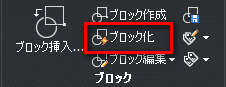
ブロック化コマンドはAutoCADに無いBricsCADオリジナルの機能です。
同じ形状のオブジェクトが図面に散在している状態で、それらを全てブロック参照にしてくれます。
ブロック参照を使うメリット
ブロック参照は図面に登録されているブロック定義を参照した図形であり、枡やハンドホール、電灯などの定形図形をスタンプのように配置することができるので便利な機能です。また、それ以外にも多くのメリットがあります。
オブジェクトの意味付けが明確になる。
ブロック編集で、図面内のすべてのブロック参照を一括変更できる。
ブロック図形名で図面内の数量を拾うことができる。
1つのブロック図形を図面内に複数参照させるので図面ファイルサイズを小さくすることができる。
ブロック参照はAutoCADではダイナミックブロック、BricsCADではパラメトリックブロックとして高機能化していますが、基本的なブロック参照のメリットとしては上記かと思います。
ブロック化コマンドの使い方
ブロック化コマンドは大きく3通りの使い方があります。
図面上の図形を選択することで一度にブロック定義の作成とブロック化コマンドを実行し、図面上の同じ形状の図形をブロック参照化
まずブロック定義を作成し、ブロック化コマンドで図面上の同じ形状の図形をブロック参照化
図面に登録されている複数のブロック定義と同じ形状の図形をまとめてブロック参照化
お勧めは2つ目の予めブロックを作成する方法です。1つ目はブロック定義のブロック名やブロック基点を自分で設定することが出来ないため、管理しにくいんですよね。
下の図面を例に実際に作業してみます。赤丸で囲った部分が集水桝です。
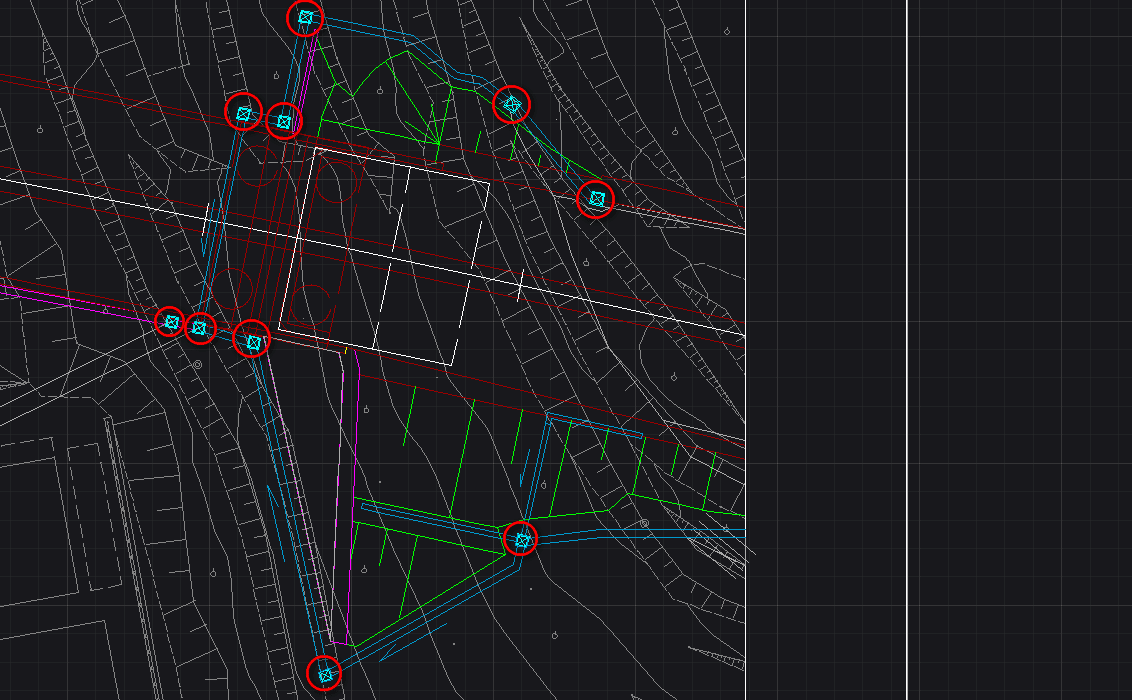
困ったことに、すべての集水桝が線分で作図されてしまっています。
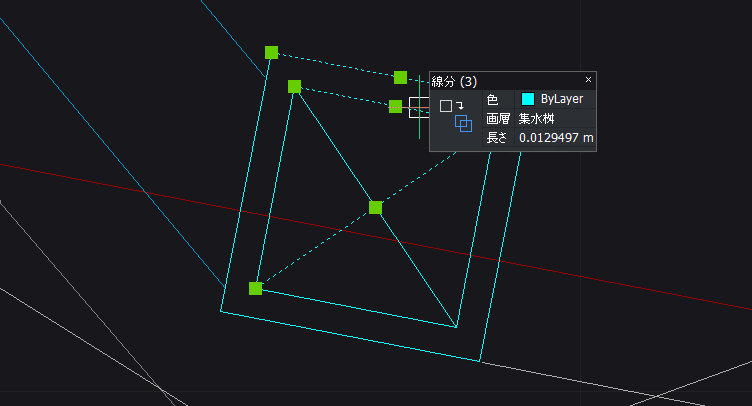
集水桝のひとつをコピーしてブロック定義にします。
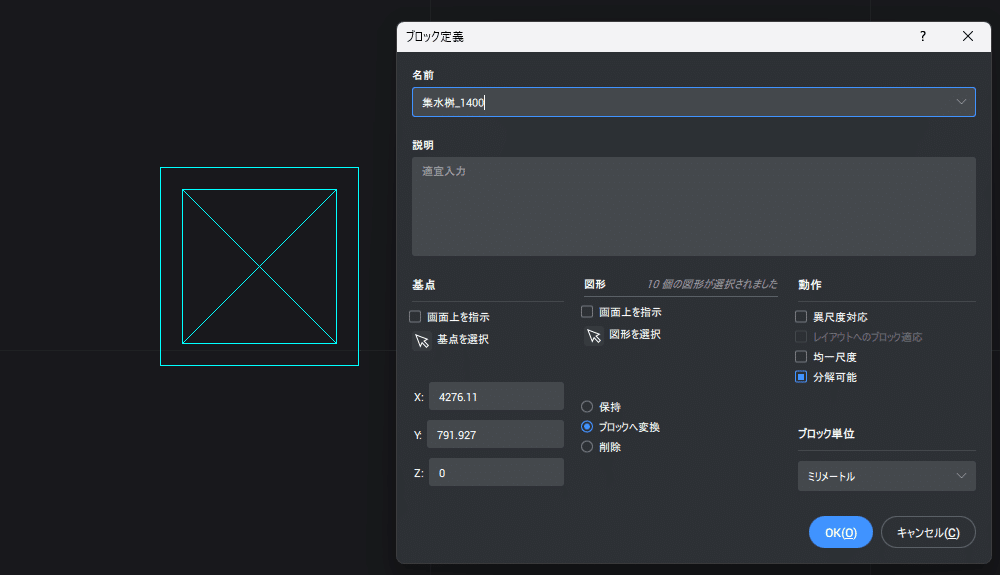
ブロック化コマンドを実行します。
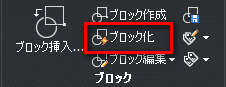
コマンドラインに「ソース図形を選択」と出るので、先ほど作成したブロック参照を選択します。
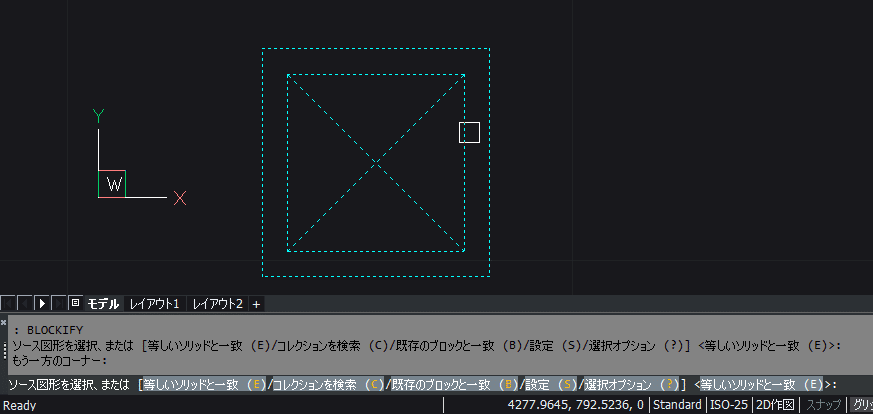
コマンドラインに結果が表示されます。

下図のように、図面内の同じ形状の図形をすべてブロック参照に置き換えてくれました。
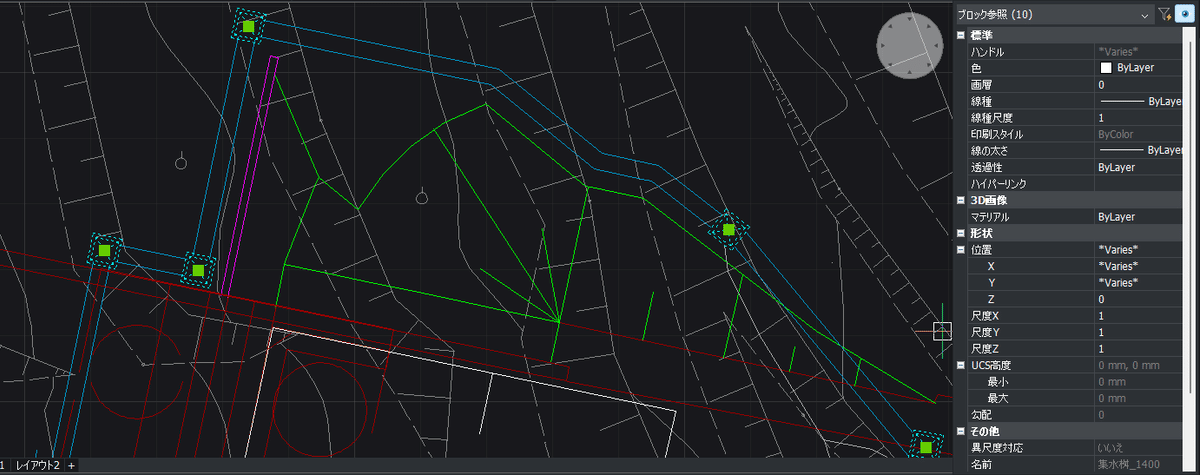
ブロック化コマンドでより意味のある図面に
今回の例のように、ブロック参照にしたほうがメリットが多いのはわかるんだけど、作業の手間がね。。。という場合、そのまま放置することが多くありませんか?
土木業界でもDX(デジタル・トランスフォーメーション)を推進するのが当然の昨今においては「意味のあるCAD図面」でないとデータを活用し、業務改善に繋げることができません。
皆様はデジタルツールとしてCADを使い、デジタルデータとしてDWGファイルをやり取りしていますが、今回の枡のようにオブジェクト自体に意味を持たず、人が目で見て判別するレベルの図面になっていませんか?
BricsCADのブロック化コマンドは、今そこにある図面に素早く意味を持たせることができ、業務改善に直結する素晴らしい機能だと中の人は思います。
